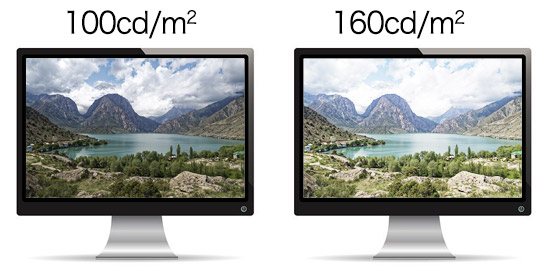
パソコンで写真を現像、レタッチして仕上げて、プリンターで印刷した結果、とても暗い写真になってしまう場合があります。
ここではプリンターの印刷結果が暗くなる原因の例と、解決方法の一例をご紹介します。
モニターを明るく調整しすぎると暗い写真になる
モニター輝度を高く設定しすぎると、完成した写真が暗くなるので注意が必要です。
最終的にプリンターで写真を印刷する予定だとします。
印刷する用紙を部屋で見たとき、下図のように見えるとします。
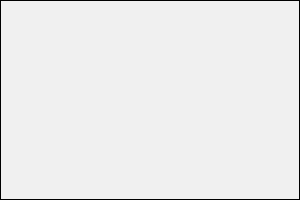
自分の部屋で見た白い用紙
2台のモニターがあり、白色点の輝度を一方は100cd/m2、もう一方は160cd/m2になるようキャリブレーションします。
100cd/m2のモニターの真っ白な部分は部屋で見た用紙と同じくらいの明るさに見えていて、一方160cd/m2のモニターの真っ白な部分は部屋で見た用紙よりかなり明るく見えているとします。
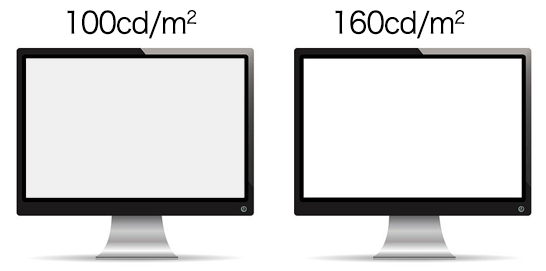
白色点の輝度100cd/m2、160cd/m2に調整したモニター
同じ写真を2台のモニターで表示してみます。
当然ながら、輝度100cd/m2のモニターより160cd/m2のモニターの方が明るく見えます。
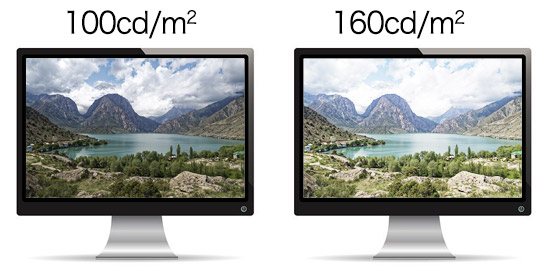
同じ写真を2台のモニターに表示した状態
この写真を正しくカラーマネジメントしてプリンターで印刷すると、100cd/m2のモニターの表示と近い印刷結果になります。
もともと、部屋で見た用紙の明るさと100cd/m2のモニターの真っ白な部分が同じくらいの明るさに見えていたからです。
一方、160cd/m2のモニターはもともと部屋で見た用紙の明るさよりかなり明るく調整されているので、印刷結果よりモニター表示の方が明るくなっています。
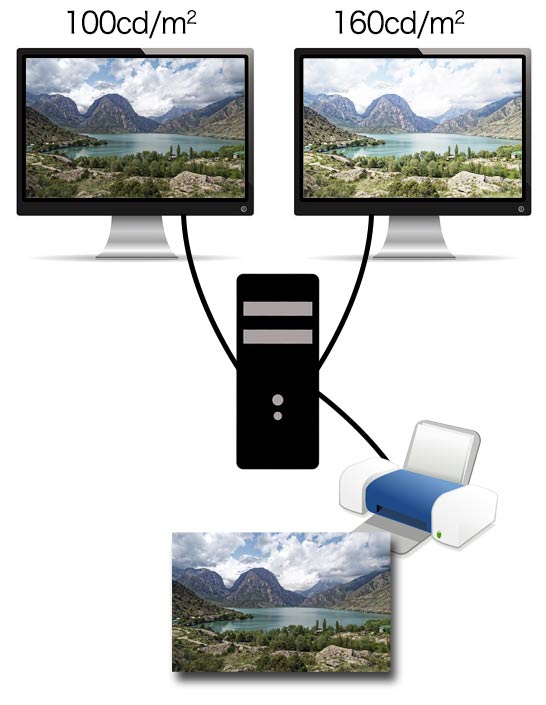
写真を印刷した結果
次に、160cd/m2のモニターの表示を見ながら、160cd/m2のモニターでちょうど良い見た目になるよう写真の明るさなどを調整して仕上げます。
仕上げた写真を100cd/m2のモニターで表示すると、当然ながら160cd/m2のモニターで見た状態より暗く見えます。
仕上げた写真を印刷すると、印刷結果はとても暗くなります。
もともと160cd/m2のモニターの真っ白な部分の明るさに比べて、部屋で見た用紙の明るさの方がかなり暗いからです。
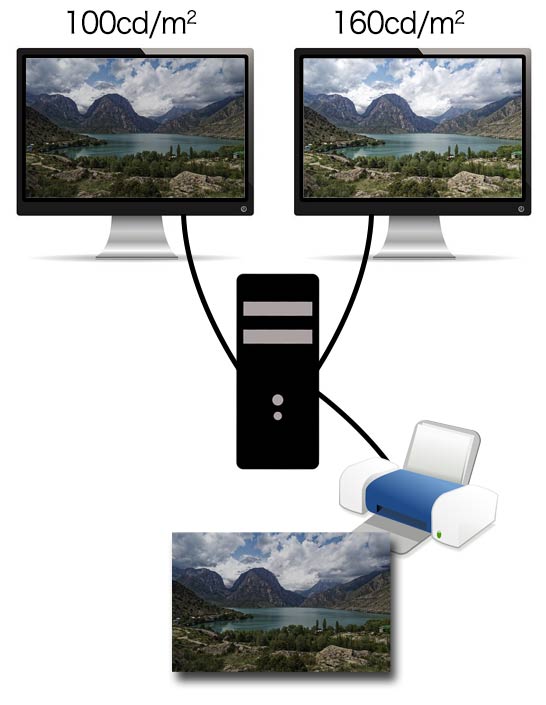
160cd/m2のモニターを見て写真を調整し、印刷した場合
このように、部屋の明るさよりモニターの明るさをかなり明るく調整してしまうと、仕上げた写真は暗い仕上がりになってしまいます。
解決策 モニターの輝度を部屋の明るさに合わせて下げる
このように、プリンターで印刷した写真がモニター表示と比べて暗くなる場合、部屋の明るさと比べてモニター輝度が高すぎる可能性があります。
そこで、モニター輝度を下げてみると良いでしょう。
モニター輝度は自分の部屋の明るさや写真を展示する場所の明るさに合わせると良いでしょう。
作業部屋や展示室でプリンター用紙を見たときの用紙の明るさと、モニターで真っ白な画面を表示したときの明るさが同じくらいになるようにモニターの輝度を調整し、写真を仕上げてプリンターで印刷すると、モニターで表示した場合と近い明るさの印刷結果になります。
参考記事
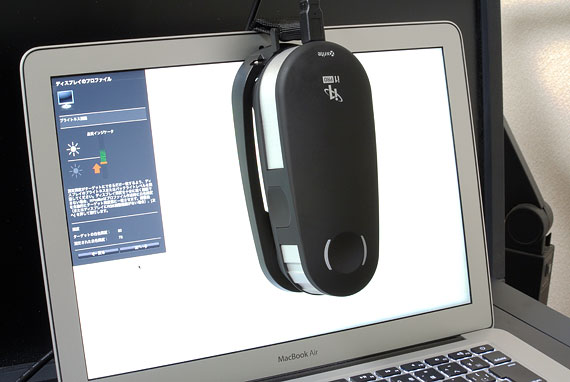
国際規格などをあまり気にしない方が良い
メーカーによっては、キャリブレーションソフトのモニター輝度の初期値が国際規格などに合わせて160cd/m2くらいになっている例もあるようです。
しかし、160cd/m2は一般的な部屋や事務所の明るさと比べてかなり明るいです。
そのため、輝度目標160cd/m2などでモニターをキャリブレーションし、写真を現像、レタッチしてプリンターで印刷すると、とても暗い写真になってしまう可能性が高いです。
モニター輝度の規格はいくつかありますがあまり気にせず、自分の部屋や写真を展示する場所の明るさに合わせてモニターキャリブレーションをした方が良いでしょう。
私の経験上、一般的な部屋や事務所で見た白い用紙の明るさは、輝度80〜120cd/m2くらいのモニターの白色点と近い明るさの場合が多いです。
以上、プリンターの印刷結果が暗くなる原因の例と、解決方法の一例をご紹介しました。
参考記事
